فهرست
تاسو ډیری وختونه د یوې عامې ستونزې سره مخ کیدی شئ چې ایکسیل ځواب نه ورکوي. د ساعتونو لپاره کار کولو وروسته که چیرې دا پیغام په ښودلو کې راشي، دا ممکن ډیر ویره ورکړي. پدې حالت کې ، لومړی ګام چې تاسو یې فکر کوئ په هر ډول فایل خوندي کول دي ، او بیا تاسو باید ومومئ چې تاسو څنګه کولی شئ د اکسل ځواب نه ورکوئ او خپل کار خوندي کړئ نو دا به په راتلونکي کې پیښ نشي. دا مقاله به د ایکسل نه ځواب ورکونې مسلې په اړه بحث وکړي ، څنګه حل کړئ او څنګه خپل کار خوندي کړئ که چیرې دا پیښ شي.
څنګه پوهیږو که اکسل ځواب نه ورکوي
د مایکروسافټ ایکسل کارولو پرمهال ، سافټویر ښايي ځواب ورنکړي، ځوړند شي، یا کنګل شي. که دا پیښ شي ، د یو څه وخت لپاره انتظار وکړئ که چیرې کوم ډیالوګ بکس څرګند شي چې د دې لاندې پیغامونو څخه کوم یو وایی نو تاسو پوهیږئ چې اکسل ځواب نه ورکوي. په دې مقاله کې، زه به هڅه وکړم چې تاسو ته وښایه چې څنګه د Excel ځواب نه ورکوي او خپل کار خوندي کړي.
"Microsoft Excel ځواب نه ورکوي":
که دا ډیالوګ بکس ښکاره کیږي، تاسو کولی شئ ' د پروګرام ځواب ته انتظار وکړئ' او انتظار وکړئ. مګر ډیری وختونه، دا ځواب نه ورکوي. له هغې وروسته، پروګرام بند کړئ.
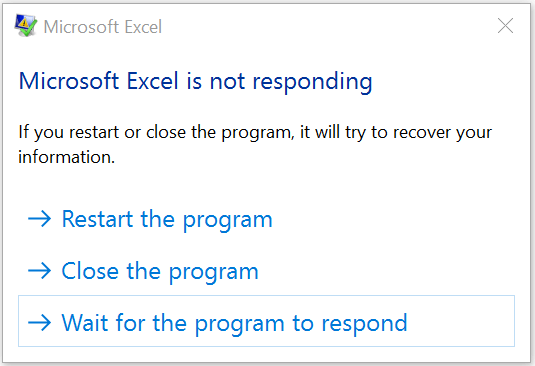
"Microsoft Excel کار کول بند کړي":
دا ډیالوګ بکس وايي چې وینډوز دی. د ستونزې د حل لپاره چک کول، مګر په ډیرو مواردو کې، دا به هیڅ حل ونه موندل شي. نو که دا ډیر وخت ونیسي نو تاسو کولی شئ لغوه کړئ دا.
7>
د Excel نه ځواب ویلو لاملونهد ستونزې د حل لپاره ممکنه لارې.
پایله
فکس ایکسل ځواب نه ورکوي او ستاسو د کار خوندي کول د Excel کاروونکو لپاره یوه عامه اړتیا ده چې د لوی ډیټاسیټ سره پیچلې محاسبې کوي. پدې مقاله کې ، ما هڅه کړې چې تاسو ته وښیم چې تاسو څنګه کولی شئ د فکس ایکسل ځواب نه ورکوئ او خپل کار خوندي کړئ. دا میتودونه یو له بل سره هڅه وکړئ او زه امید لرم چې مسله به حل شي. په نهایت کې ، زه امید لرم چې تاسو دا مقاله ګټوره موندلې. تاسو کولی شئ زموږ ویب پاڼې ته لاړ شئ Exceldemy د Excel پورې اړوند نور معلومات زده کړئ. مهرباني وکړئ، نظرونه، وړاندیزونه، یا پوښتنې که تاسو د لاندې تبصرې په برخه کې لرئ، پریږدئ.
مسله:د Excel د ځواب نه ورکولو تر شا ځینې دلیلونه شتون لري. احتمالي دلیلونه دا دي:
- دا مایکروسافټ ایکسل وروستی تازه معلومات نلري.
- شاید نورې پروسې شتون ولري چې شاته یې د Excel کارول کیږي.
- فایل کېدای شي هر هغه منځپانګه ولري چې ستونزې رامنځته کولای شي او یا هم مطابقت نه لري.
- د انټي ویروس سافټویر ممکن د Excel مخه ونیسي. د کار کولو څخه برنامه.
د ایکسل فایل بندولو څرنګوالی کله چې ځواب نه وي
کله ناکله تاسو د ستونزو سره مخ کیدی شئ لکه اکسل کنګل کیږي او هیڅ امر ته ځواب نه ورکوي، مګر نه د ډیالوګ بکس هم څرګندیږي. په دې حالت کې، تاسو یو څه وخت انتظار کوئ. که تاسو وګورئ چې فایل لاهم ځواب نه ورکوي، تاسو باید په زور سره وتړئ. د هر پروګرام په زور سره د بندولو لپاره دوه لارې شتون لري.
- لومړی لار: د کیبورډ شارټ کټ وکاروئ ALT + F4 یا Alt + Fn + F4
- دوهمه لاره: که نه نو تاسو د هر پروګرام بندولو لپاره Task Manager کاروئ. د کاري مدیر د خلاصولو لپاره، د کیبورډ شارټ کټ وکاروئ Ctrl + Alt + Del. په ټاسک مدیر کې، تاسو به د چلولو پروګرامونو لیست وګورئ بیا ایکسل غوره کړئ او په فشار ورکړئ. د کار پای.
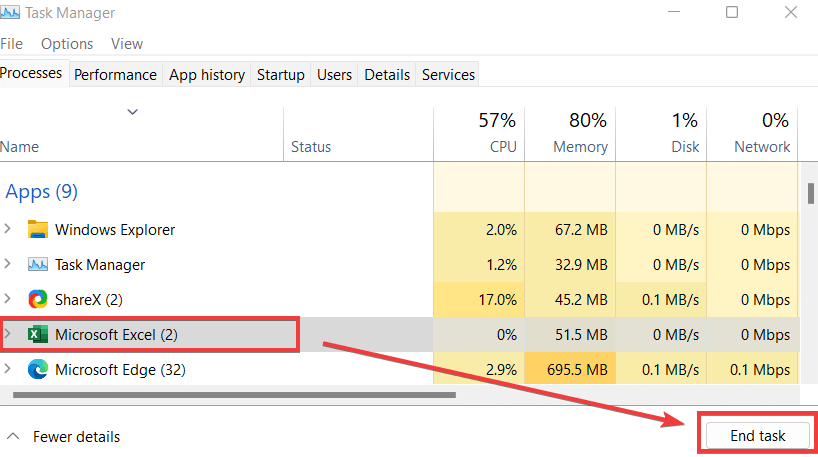
8 د 'ایکسسل نه ځواب ورکوونکي' مسلې د حل/مخنیوي لپاره ممکنه کړنالرې
د پروګرام له بندولو وروسته، تاسو لرئ د دلایلو موندلو لپاره چې ولې Excel ځواب نه ورکوي او مسله حل کړي. زه دلته یمد اکسیل د ځواب نه ورکولو د حل لپاره د 8 ممکنه لارو چارو په اړه بحث کول.
1. په خوندي حالت کې Excel خلاص کړئ
که تاسو د یو ټاکلي وخت بار بار کارولو وروسته یا د خلاصیدو وروسته د اکسل سافټویر له خرابیدو سره مخ شئ نو بیا تاسو باید په خوندي حالت کې ایکسل خلاص کړئ. په خوندي حالت کې ایکسل خلاص کړئ به تاسو ته وړتیا ورکړي چې پرته له ځانګړي پیل شوي برنامو څخه ایکسل پیل کړئ. تاسو کولی شئ د 2 میتودونو له لارې ایکسل پیل کړئ:
1.1 فشار ورکړئ & د Ctrl کیلي ونیسئ او اکسل خلاص کړئ
ګامونه:
- لاړ شئ Start او لټون Excel.
- Ctrl فشار ورکړئ او یوسئ دا او د ایکسیل اختیار کې ښي تڼۍ دوه ځله کلیک وکړئ.
- اوس یوه کړکۍ به ښکاره شي. دلته هو اختیار وټاکئ.
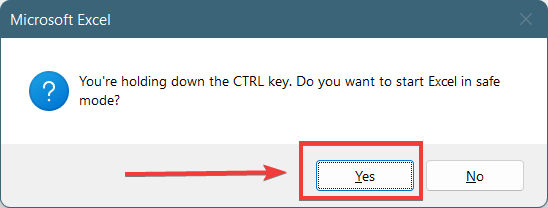
مرحلې:
- لومړی، په وینډوز کې د Start اختیار کې، ولیکئ چل کړئ او انټر فشار ورکړئ. په بدیل سره، د چلولو کمانډ پیل کولو لپاره Windows + R کیلي فشار ورکړئ.
- بیا، په چلولو کمانډ کې، <1 ولیکئ> excel /safe او انټر فشار ورکړئ.

یادونه: تاسو باید په کمانډ کې د '/' څخه مخکې یو خالي ځای ورکړئ.
<0 په خوندي حالت کې د Excel پرانیستل به ځینې فعالیتونه له پامه وغورځوي، د پیل کولو بدیل ځای وټاکي، د اوزار بارونه بدل کړي، او xlstartفولډر، او ممکن ځینې ad-insودروي. مګر پدې کې شامل ندي COM اضافه کول.1دوه ځله کلیک وکړئ (8 ممکنه حلونه)
2. د Excel Add-Ins غیر فعال کړئ
کله ناکله، د Excel Add-ins کې ستونزې رامنځته کیږي او د ځواب ورکولو لپاره Excel ودروي. نو، تاسو باید دا ټول غیر فعال کړئ او یو یو یې فعال کړئ ترڅو وګورئ چې کوم یو ستونزه رامینځته کوي. مرحلې په لاندې ډول دي:
ګامونه:
- په لومړي سر کې، تاسو باید په خوندي حالت کې Excel خلاص کړئ. 3 طریقه تعقیب کړئ.
- بیا، فایل ته لاړ شئ > اختیارونه > اډ-انز
- اوس، په مینیج بکس کې فشار ورکړئ او د ډراپ ډاون مینو خلاص کړئ. COM Add-ins انتخاب کړئ او Go
19>
- اوس به یوه نوې کړکۍ راښکاره شي. دلته ټول بکسونه خلاص کړئ او هوکی کېکاږئ.

- اوس، که تاسو کولی شئ په نورمال ډول د ایکسل فایل خلاص کړئ نو بیا یې وګورئ. اضافه بکسونه یو په یو. دا به تاسو ته پوهه درکړي چې کوم اډ ان ستونزه رامینځته کوي
نور ولولئ: ایکسل د فایل خلاصولو پر مهال ځواب نه ورکوي (8 لاسي حلونه) <3
3. نور پروګرامونه بند کړئ کوم چې Excel کاروي
تاسو ممکن ځینې پروګرامونه چلولی وي کوم چې د Excel سافټویر کاروي. د پروسې په جریان کې، د ایکسل سافټویر ممکن د حافظې څخه بهر شي او نور به ځواب ورنکړي. نو که دا پیښ شي، تاسو باید د دې پروګرام پای ته انتظار وکړئ یا تاسو باید دا پروګرام بند کړئ. بیا تاسو کولی شئ په ایکسل فایل کار پیل کړئ.
4. د ایکسل فایل توضیحات او مینځپانګې وګورئ
د ایکسل سافټویر به خراب شي یا به نه وي.ځواب ورکړئ که چیرې دا له حافظې څخه بهر شي. ځینې وختونه، موږ د اوږدې مودې لپاره په ایکسل فایل کار کوو او دا د ډیری کاروونکو سره شریکوو او زما کاروونکي ممکن شیان ترمیم یا اضافه کړي. او تاسو شاید نه پوهیږئ چې فایل پدې کې څه شی دی او د دې حالت څه دی. ځینې شرایط شتون لري کله چې د ایکسل سافټویر ممکن د حافظې څخه بهر شي او نور به ځواب ورنکړي. دا لاندې ښودل شوي دي:
- که تاسو په یوه فورمول کې ټول کالم ته مراجعه وکړئ.
- که چیرې په سلګونو یا زرګونه شیان شتون ولري چې یا پټ وي یا د صفر لوړوالی او عرض سره.
- ممکن یو داسې آری فارمول ولري چې د دلیل له مخې حجرو ته په مساوي ډول نه راجع کیږي.
- زیات کاپي او پیسټ ممکن د کاري کتابونو ترمینځ ډیر سټایلونه رامینځته کړي.
- که چیرې شتون ولري ناسم او نه تعریف شوي حجرې
نور ولولئ: [فکس:] ایکسل فایل خلاصیږي مګر نه ښکاره کیږي
5. وروستی ډاونلوډ کړئ د مایکروسافټ آفس نسخه
د مایکروسافټ ایکسل یا نور دفتر سافټویر ممکن خراب شي که دوی زاړه وي. که تاسو د ستونزو د سمولو لپاره د مهمو سپارښتنو نصبولو یادونه کوئ. د مایکروسافټ دفتر د تازه کولو لپاره دا مرحلې تعقیب کړئ:
مرحلې:
8> 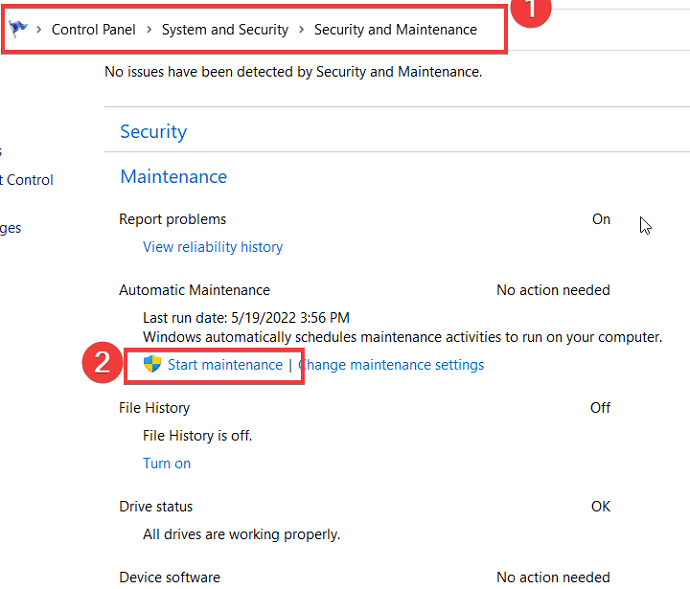
د مایکروسافټ دفتر تازه معلوماتو نصبولو لپاره دا مرحلې تعقیب کړئ:
مرحلې:
- لومړی، Excel خلاص کړئ او فایل ته لاړ شئ > اکاونټ
- بیا، p بیا د د اپډیټ اختیارونه بټن ته فشار ورکړئ او هلته به د ډراپ ډاون مینو خلاص شي. د اوس تازه کړئ اختیار وټاکئ.
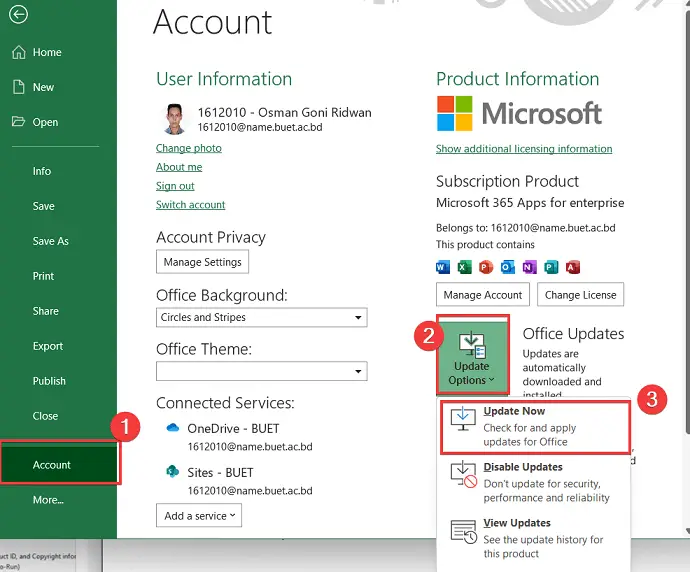
- دا به وروستي ځانګړتیاوې او سپارښتنې تازه کړي او تازه به وي.
نور ولولئ: [فکس شوی!] ولې زما د ایکسل فارمول په اوتومات ډول نه تازه کیږي (8 حلونه)
6. د مایکروسافټ دفتر ترمیم
اکثرا، د مالویر یا کوم بل دلیل له امله، په مایکروسافټ ایکسل کې ستونزې رامینځته کیدی شي او تاسو باید ترمیم کړئ. د مایکروسافټ اکسل د ترمیم لپاره دا مرحلې تعقیب کړئ:
مرحلې:
8>> لومړی، کنټرول پینل ته لاړ شئ. پروګرامونه > پروګرامونه او ځانګړتیاوې. 
- بیا به یوه نوې کړکۍ راښکاره شي بیا به چټک ترمیم تڼۍ او غوره کړي فشار ورکړئ د ترمیم اختیار. تر هغه وخته پورې انتظار وکړئ چې ترمیم ترسره شي. که دا ستونزه حل نشي کولی آنلاین ترمیم غوره کړئ. دا به ډیر وخت ونیسي مګر د Excel د ځواب نه ورکولو ستونزه به په بریالیتوب سره حل کړي.

نور ولولئ: [فکس:] د ایکسل فارمول نهکاري بیرته راګرځي 0
7. کلین بوټ ترسره کړئ
د کمپیوټر د پیل کولو په وخت کې، ډیری غوښتنلیکونه هم پیل کیږي او ځینې یې د Excel سافټویر سره ټکر لري. دا ځینې وختونه پیښ کیدی شي نو تاسو باید دا وګورئ که تاسو د Excel سره مخ شئ ځواب نه ورکوي. تاسو باید د ستونزې پیژندلو لپاره پاک بوټ ترسره کړئ. د دې لپاره ګامونه دا دي:
ګامونه:
- لومړی، لټون ته لاړ شئ، او ' msconfig' ولیکئ. هلته به تاسو د ' سیسټم ترتیب' نوم یو وړاندیز وګورئ او په هغې باندې فشار ورکړئ.
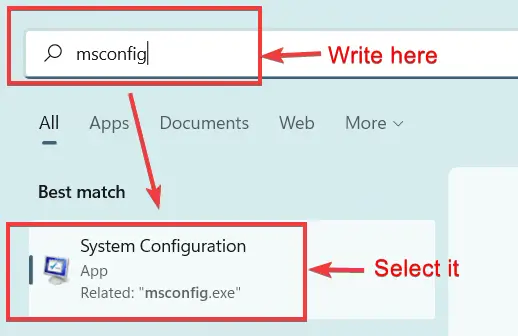
- بیا، عمومي ټب، غوره کړئ غوره پیل او یوازې د ' لوډ سیسټم خدمتونه ' او ' لوډ سیسټم خدمتونه ' اختیارونه چیک کړئ. پریږدئ ' د پیل توکي لوډ کړئ' اختیار په نښه شوی نه دی.
26>
- اوس خدمات ټب ته لاړشئ.
- او، چک کړئ د ' ټول مایکروسافټ خدمات پټ کړئ په نوم بکس.
- اوس، په ټول غیر فعال کړئ تڼۍ کېکاږئ او فشار ورکړئ Apply.

- اوس، کمپیوټر بیا پیل کړئ او وګورئ چې اکسل ځواب ورکوي که نه.
8. د انټي ویروس سافټویر وګورئ
په مکرر ډول، که ستاسو په کمپیوټر کې د انټي ویروس سافټویر تازه نه وي یا د فعالیدو موده یې تیریږي، نو کیدای شي دا غیر فعال شي او نور سافټویر اغیزمن کړي. دا کولی شي د اړتیا وړ سافټویر لکه مایکروسافټ ایکسل سره شخړه هم وکړي. نو ، که دا پیښ شي لکه اکسل ځواب نه ورکوي ، نو هڅه وکړئ خپل انټي ویروس تازه یا فعال کړئسافټویر یا یې انسټال کړئ.
د انټي ویروس سره د مسلې حل کولو وروسته ، لاړشئ او د مایکروسافټ دفتر سافټویر ترمیم کړئ لکه څنګه چې مخکې تشریح شوي.
ستاسو د کار خوندي کولو 2 مؤثره لارې کله چې اکسل خراب شي
د مسلې له حل کولو وروسته، د میرکوسافټ ایکسل سافټویر به اوس په نورمال ډول پیل شي. مګر تاسو باید د ایکسل فایل بیرته ترلاسه کړئ چې د کار کولو پرمهال خراب شوی. زه د ایکسل فایل بیرته ترلاسه کولو او خوندي کولو لپاره 2 مؤثره لارې ښیې کله چې غوښتنلیک خراب شي. ما دمخه ښودلې چې څنګه د اکسل ځواب نه ورکول حل کړم او دلته به زه وښیم چې څنګه خپل کار خوندي کړئ کله چې اپلیکیشن کریش شي.
1. ستاسو د کار بیرته ترلاسه کولو او خوندي کولو لپاره د سند ریکوری فیچر
د بندیدو وروسته فایل په تصادفي یا په زور سره پرته له دې چې خوندي شي ، د فایل بیرته ترلاسه کولو او خوندي کولو لپاره ، تاسو دا مرحلې تعقیب کړئ:
1> مرحلې: 3> 8> 9> لومړی ، یو نوی خلاص کړئ فایل په Excel کې.

یادونه:
دا اختیار دی په مایکروسافټ 365 او د مایکروسافټ دفتر وروستۍ نسخه کې شتون لري. که تاسو پخوانۍ نسخه کاروئ نو ممکن تاسو د ایکسل بیا خلاصولو وروسته دا اختیار ونه مومئ.نور ولولئ: څنګه د اکسل حل کول پرته له بندیدو ځواب نه ورکول (16 احتمالي حلونه)
2. د موقتي فایل څخه بیرته ترلاسه کړئ او خپل کار خوندي کړئ
ایکسیل هم غیر خوندي شوي فایلونه په وینډوز 10 کې د بیک اپ فایلونو په توګه خوندي کوي. تاسو کولی شئ دا لنډمهاله فایل خلاص کړئ ترڅو غیر خوندي شوي فایل بیرته ترلاسه کړئ. د دې لپاره لاندې لارې ته لاړ شئ:
C:\Users\[username]\AppData\Local\Microsoft\Office\Unsaved Filesیا،
C:\Users\[username]\AppData\Local\Microsoft\Excelیادونه:
د خپل کارن نوم داخل کړئ او بریکٹونه مه کاروئ [ ].
دلته، په فولډر کې، تاسو ممکن غیر محفوظ شوي فایلونه ومومئ. او د کارولو لپاره یې پرانیزئ.
پرته له دې چې فولډر ته لاړشئ تاسو د ایکسل څخه لنډمهاله فایلونه هم خلاص کړئ. دا مرحلې تعقیب کړئ:
مرحلې:
- لومړی، په Excel کې یو نوی خالي کتاب خلاص کړئ. او فایل ته لاړ شئ > معلومات بیا د د کاري کتاب مدیریت اختیار کېکاږئ. دلته به 2 نور اختیارونه خلاص شي. او انتخاب کړئ د د نه خوندي شوي کاري کتاب بیرته ترلاسه کړئ اختیار.
31>
- بیا به تاسو '<ته بوځي 1> نه خوندي شوی فایل ' فولډر. او بیا هغه لنډمهاله فایل غوره کړئ چې تاسو یې بیرته ترلاسه کول غواړئ. بیا یې په بشپړ ډول خوندي کړئ.
نور ولولئ: [فکس]: مایکروسافټ اکسل نور نور اسناد نشي خلاص یا خوندي کولی ځکه چې کافي حافظه شتون نلري
د یادولو لپاره شیان
- که اکسل ځواب نه ورکوي، نو خپل کمپیوټر یا لیپ ټاپ بیا پیل مه کوئ. هڅه وکړئ د ایکسل سافټویر ودروئ او بیا پیل کړئ.
- تاسو ممکن د Excel د ځواب نه ورکولو لامل نه وي، نو ټول هڅه وکړئ

